Advertentie
Over een paar weken komt de gratis upgrade naar Windows 10 Is het tijd om te upgraden naar Windows 10, toch?Microsoft wil je echt upgraden naar Windows 10. Maar moet je? Om u te helpen een beslissing te nemen, argumenteren we zowel de pro als de contra, en bieden we zorgvuldig advies. Hoe ga je beslissen? Lees verder zal verlopen. Ben je verscheurd of je wel of niet de sprong moet wagen? Als je dat bent geweest weerstand bieden aan de vriendelijke upgradeherinneringen Microsoft slaat opnieuw toe - Hoe u NIET kunt upgraden naar Windows 10Windows 10 is nu een aanbevolen update op Windows 7- en 8.1-computers. Als u nog niet klaar bent om te upgraden, is het tijd om uw Windows Update-instellingen nogmaals te controleren. We laten je zien hoe. Lees verder omdat u op uw hoede bent voor wat u verwacht, laten we u zien hoe u Windows 10 kunt proberen met (bijna) geen risico of toewijding.
1. Installeer Windows 10 op een virtuele machine
Een virtuele machine is een stuk software dat computerhardware emuleert. Met deze fictieve hardware kun je een besturingssysteem zoals Windows 10 installeren in een ander besturingssysteem zoals Windows 7 of OS X. Het mooie van deze methode is dat deze werkt met alle hardware die Windows 10 ondersteunt, zelfs op een Linux- of Mac-pc.
Minimale hardwarevereisten voor Windows 10:
Bewerker: 1+ GHz
RAM: 1+ GB (32-bits) of 2+ GB (64-bits)
Vrije schijfruimte: 16+ GB
Grafische kaart: Microsoft DirectX 9 grafisch apparaat met WDDM-stuurprogramma
Om een virtuele machine op te zetten, moet je download een Windows 10 ISO-bestand Hoe officiële Windows ISO-bestanden gratis van Microsoft te downloadenU kunt Windows-installatiebestanden gratis downloaden van Microsoft. We laten u een hack zien waarmee u ISO-bestanden voor elke editie van Windows 7, Windows 8.1 en Windows 10 kunt downloaden van Microsoft's Tech ... Lees verder en virtuele machinesoftware zoals VirtualBox. Als u klaar bent, volgt u onze instructies om Windows 10 in VirtualBox uit te voeren Linux Hoe u Windows 10 kunt proberen als u Linux gebruiktHoud je van Linux, maar ben je nog steeds af en toe afhankelijk van Windows? De Windows 10 TP is een stabiel testsysteem. We laten u zien hoe u Windows gratis kunt proberen als dual-boot of op een virtuele ... Lees verder , OS X Hoe u Windows 10 op uw Mac gratis en gemakkelijk kunt proberenZelfs als Mac-gebruiker heb je af en toe Windows nodig, of het nu op het werk is of op een openbare computer. Hier is een kans om gratis kennis te maken met Windows 10. Lees verder , of ramen Probeer Windows 8 in VirtualBox nu gratis uitBen je benieuwd naar Windows 8, het aankomende besturingssysteem van Microsoft? Probeer het nu gratis uit op een virtuele machine. Het enige wat u hoeft te doen is het gratis ISO-bestand downloaden en ... Lees verder (uitgelegd op basis van Windows 8).
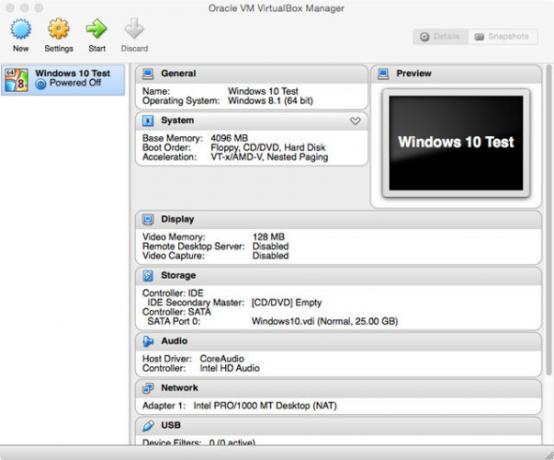
De nadeel van een virtuele machine Een nieuw besturingssysteem testen? Blijf veilig met een virtuele machine Lees verder is dat de ervaring traag en met fouten kan zijn, tenzij je het leuk vindt om aan instellingen te sleutelen of veel systeembronnen kunt toewijzen aan de virtuele Windows 10-setup. Zelfs als uw virtuele machine soepel werkt, heeft u geen toegang tot alle functies van het besturingssysteem (OS).
Aan de andere kant is de risicofactor bijna nul. Windows 10 is sandboxed binnen de virtuele machine en heeft geen invloed op uw huidige configuratie. Het is veilig en handig.
2. Bezoek uw favoriete elektronicawinkel
Ondertussen heeft elke respectabele elektronicawinkel computers met Windows 10 te zien. Als u niet met uw hardloopsysteem wilt knoeien, is dit een geweldig praktisch alternatief om Windows 10 een draai te geven.
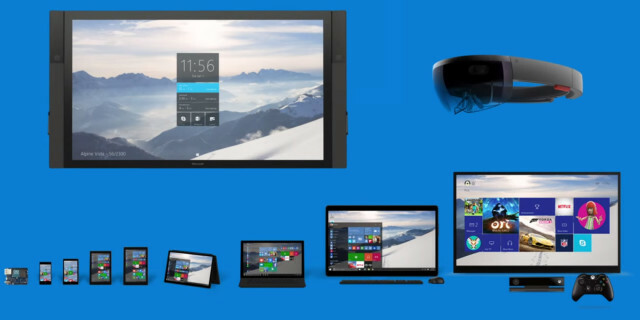
Laat u niet afleiden door de prachtige hardware die wordt getoond! Zoek een machine die het dichtst bij uw eigen computer staat en richt u op het spelen met Windows 10. U kunt uzelf strategisch voorbereiden door een lijst te maken van Windows-tools die u veel gebruikt, functionaliteit waarvan u afhankelijk bent of nieuwe functies die u graag wilt proberen. Hier is een korte lijst ter inspiratie:
- Neem een Rondleiding door Windows 10 met de Begin app; druk gewoon op de Windows-toets, typ helpenen druk op Enter.
- Heb je de neiging om veel ramen open te hebben? Speel met het nieuwe Snap Assist functie en Taakweergave Een inleiding tot virtuele desktop- en taakweergave in Windows 10De nieuwe Virtual Desktop- en Task View-functies van Windows 10 zijn verbeteringen in de kwaliteit van leven die u niet over het hoofd mag zien. Dit is waarom ze nuttig zijn en hoe u er nu meteen van kunt profiteren. Lees verder om te ontdekken hoe u vensters kunt organiseren en virtuele desktops kunt instellen.
- Cortana, De virtuele assistent van Microsoft, is de populairste nieuwe Windows 10-functie. Je kunt je stem of het toetsenbord gebruiken communiceren met Cortana 6 coolste dingen die u kunt bedienen met Cortana in Windows 10Cortana kan u helpen handsfree te gaan op Windows 10. U kunt haar uw bestanden en internet laten doorzoeken, berekeningen maken of de weersvoorspelling weergeven. Hier bespreken we enkele van haar coolere vaardigheden. Lees verder .
- De Start menu evolueert en de tegels zijn optioneel.
- De Actiecentrum is een nieuw element in de taakbalk van Windows 10 7 tips voor het aanpassen van de taakbalk van Windows 10De taakbalk blijft een nietjesfunctie in Windows 10. Het heeft een frisse uitstraling en nieuwe functies gekregen, waaronder Cortana. We laten u alle aanpassingen zien om de taakbalk uw eigen te maken. Lees verder . Het bevindt zich in het meldingengebied (ook bekend als het systeemvak) en compileert alle updates of berichten die u mogelijk hebt gemist.
- Breng je veel tijd door in de Controlepaneel? Kijk of je kunt opwarmen tot de Instellingen-app.
- Als u een gevorderde gebruiker bent, mis dan de nieuwe test niet Opdrachtprompt en PowerShell functies.

Het voordeel van deze aanpak is dat u hands-on Windows 10-ervaring kunt opdoen zonder enige verplichtingen. Aan de andere kant kun je waarschijnlijk niet inloggen op de computer met je eigen Microsoft-account of belangrijke wijzigingen aanbrengen in de standaardconfiguratie. Uw handen kunnen ook gebonden zijn door een beperkt gebruikersaccount.
3. Bekijk online Windows 10-demo's
Met minder dan 3 maanden te gaan om in aanmerking komende gebruikers te converteren - voorbij 60% van de desktop OS-markt - naar de nieuwste Windows-versie gratis, Microsoft heeft een online bron samengesteld met Windows 10 demonstratievideo's. Volgens de URL is het een emulator, maar de waarheid is dat je zelf niet veel kunt doen.
De pagina bevat een verzameling video's met geselecteerde Windows 10-functies over 11 algemene onderwerpen, waaronder werken op verschillende apparaten, blijf georganiseerd, of surfen op internet. Kies uw gewenste Windows 10-platform - pc, tablet of telefoon - en bijvoorbeeld een onderwerp Maak kennis met Cortana, gevolgd door een functie waar u nieuwsgierig naar bent, laten we zeggen handsfree werkenen de respectieve demovideo begint te spelen.
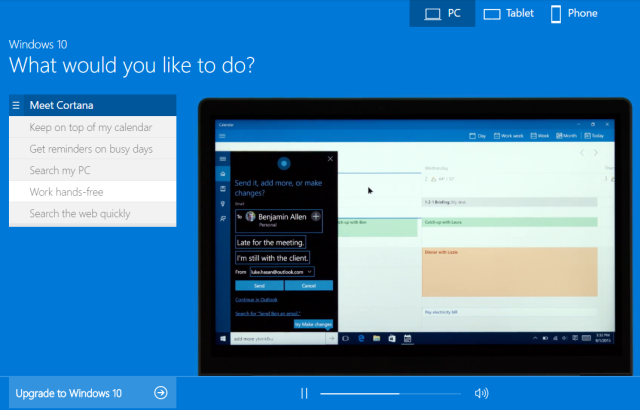
Dit is weer een optie zonder risico, maar het is ook erg oppervlakkig. U kunt Windows 10 niet verkennen, onverwachte functies ontdekken of problemen ontdekken. Uiteraard vormen de video's een ideale case. In echte Windows gaat het mis, applicaties onthullen bugs en functies die u gewend bent, ontbreken mogelijk 5 verloren functies die u kunt herleven in Windows 10Windows 10 is heel anders en de kans is groot dat je een paar bekende functies mist. Ben je tijdens de upgrade Windows Media Center, dvd-ondersteuning of klassieke games kwijtgeraakt? Wellicht hebben wij een oplossing voor u! Lees verder .
4. Dual Boot Windows 10
Dit is het dichtst bij de upgrade, zonder uw bestaande installatie daadwerkelijk los te laten. Een dual-boot geeft je de volledige Windows 10-ervaring op je eigen hardware. En op een Windows- of Mac-machine is het eenvoudig in te stellen.
Het voordeel hiervan ten opzichte van alle voorgaande opties is dat een dual-boot je een volwaardige setup biedt. U kunt Windows 10 aanpassen, uw eigen software installeren, uw eigen accounts gebruiken en een echt meeslepende ervaring krijgen, zonder prestatiebeperkingen. Als u voldoende schijfruimte heeft, is dit de route die u moet nemen om Windows 10 te testen, ook al vergt het wat meer moeite.
Voor een dual-boot heb je twee dingen nodig:
- Een 16+ GB schijfpartitie Hoe u volumes of partities verkleint en uitbreidt in Windows 7In Windows 7 en Windows Vista is het vergroten of verkleinen van uw volumes of het opnieuw partitioneren van uw harde schijf een stuk eenvoudiger geworden dan in eerdere Windows-versies. Er zijn echter nog een paar valkuilen die u nodig hebben ... Lees verder (controle Linux schijf partities Neem de controle over Linux-schijfpartities met deze 10 fdisk-opdrachtenHoewel desktop schijfbeheertools ook beschikbaar zijn voor Linux-distributies (zoals het Schijfhulpprogramma in Ubuntu), biedt het gebruik van de fdisk-opdrachtregelhulpprogramma meer opties. Lees verder ).
- Installatiemedia van Windows 10 Hoe Windows 10-installatiemedia te makenOngeacht hoe u bij Windows 10 bent aangekomen, er is een manier om uw eigen installatiemedia te maken. Vroeg of laat heb je het misschien nodig. Laat ons u tonen hoe u voorbereid kunt zijn. Lees verder ; jij kan maak een opstartbare USB van een ISO-bestand Maak een opstartbare USB van een ISO met deze 10 toolsWilt u een opstartbare USB-drive maken op basis van een ISO-bestand? We hebben de tien beste opstartbare USB-pendrive-makers die er zijn. Lees verder .
Installeer op een Windows-computer Windows 10 op de speciale partitie en de Windows-installatie zorgt automatisch voor dual boot instellingen Weet u niet zeker of u wilt upgraden? Waarom dan niet Dual Boot Windows 8 met Windows 7?Ben je geïnteresseerd in Windows 8, maar wil je Windows 7 nog niet verlaten? Welnu, waarom niet dual-boot Windows 8 en Windows 7, selecteer het besturingssysteem dat u wilt gebruiken elke keer dat u ... Lees verder .
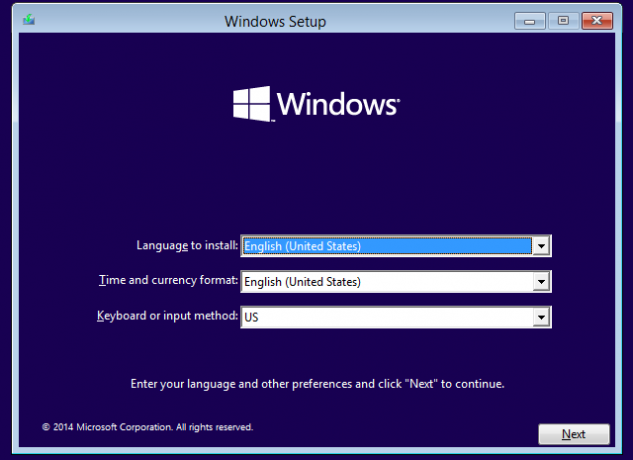
Op je Mac gebruik Boot Camp om de dual boot in te stellen Hoe u Windows 8 op uw MacBook Air kunt uitproberenAls je dit artikel leest, ben je waarschijnlijk een gebruiker van Mac OS X, maar dat betekent niet dat je niet geïntrigeerd moet zijn. Als Windows 8 uw interesse heeft gewekt, waarom zou u het dan niet testen? Lees verder . Volg op Linux deze gids voor dual-boot Windows 10 Hoe u Windows 10 kunt proberen als u Linux gebruiktHoud je van Linux, maar ben je nog steeds af en toe afhankelijk van Windows? De Windows 10 TP is een stabiel testsysteem. We laten u zien hoe u Windows gratis kunt proberen als dual-boot of op een virtuele ... Lees verder , maar merk op dat het complex is!
Als je dit kunt laten werken, heeft een dual-boot bijna geen nadelen, behalve dat het ruimte en tijd in beslag neemt om in te stellen. Als uw huidige Windows-machine wordt geleverd met een UEFI BIOS, zou deze zelfs automatisch moeten worden geactiveerd. Anders moet u mogelijk een geldige productsleutel voor Windows 7 of 8.1 invoeren activeer Windows 10 De ultieme veelgestelde vragen over activering en licentie voor Windows 10Een van de grote verwarring rond Windows 10 betreft de licentieverlening en activering. Deze veelgestelde vraag zal enig licht werpen, uitleggen wat er is veranderd met Windows 10 versie 1511 (Fall Update) en vertaal-activeringsgerelateerde foutcodes. Lees verder .
Misschien geniet je zo veel van Windows 10 dat je dat wilt migreer al uw bestanden en instellingen Upgraden naar Windows 10 en instellingen en apps meenemenWindows 10 komt eraan en je moet een keuze maken. Of u upgradet uw bestaande Windows-installatie of u kunt Windows 10 helemaal opnieuw installeren. We laten u zien hoe u migreert naar Windows 10 ... Lees verder en start nooit meer op in uw oude besturingssysteem.
5. Upgrade met een Rollback-optie
Je weet pas of je Windows 10 echt leuk vindt als je hebt geprobeerd te upgraden. Een upgrade zal onmiddellijk onthullen welke van uw software en hardware echt compatibel is met Windows 10, je verliest geen van je bestanden en je krijgt de volledige ervaring zonder ruimte te verspillen aan een dual bagageruimte.
Het grote risico is natuurlijk dat je Windows 10 niet leuk vindt, dat er iets kapot gaat of dat je om een andere reden terug moet. Dat kan moeilijk zijn, tenzij je voorbereid bent. Je hebt twee handige opties downgraden van Windows 10 naar Windows 7 of 8.1 Downgraden van Windows 10 naar Windows 7 of 8.1Windows 10 is hier en misschien is het niet wat je had verwacht. Als u al een upgrade heeft uitgevoerd, kunt u een rollback uitvoeren. En als je dat nog niet hebt gedaan, maak dan eerst een systeemback-up. We laten je zien hoe. Lees verder :
- Maak een afbeelding van uw huidige Windows-installatie Hoe u een ISO-afbeelding van uw Windows-systeem maaktWilt u Windows back-uppen en herstellen zonder back-uptools? Het is tijd om te leren hoe u een ISO-afbeelding van uw Windows-pc maakt. Lees verder en herstel deze OS-back-up indien nodig. Deze pijnloze oplossing zal uw oude setup volledig herstellen.
Gebruik de ingebouwde downgrade-optie onder Instellingen> Update en beveiliging> Herstel. U kunt 31 dagen "teruggaan" of totdat u Windows 10 bijwerkt naar een nieuwe versie, afhankelijk van wat zich het eerst voordoet.
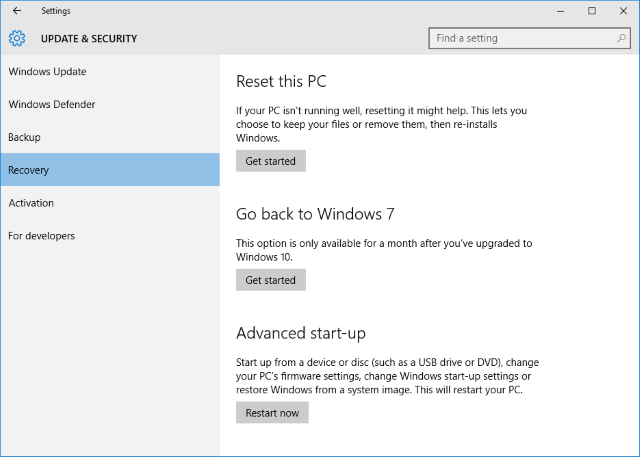
Als u een upgrade hebt uitgevoerd en geen van deze opties beschikbaar is, kunt u uw favoriete besturingssysteem nog steeds opnieuw installeren. Hier is hoe download Windows installatiebestanden Hoe legaal gratis Windows-installatiebestanden downloadenWindows kan ernstig kapot gaan. Wat u vaak moet doen, is het helemaal opnieuw installeren. En we laten u zien hoe u legale installatiebestanden voor Windows 7 tot en met 10 kunt krijgen. Lees verder .
Neem NU een besluit over Windows 10
Als u de mogelijkheid heeft om gratis naar Windows 10 te upgraden, moet u snel een besluit nemen. We hopen dat de bovenstaande opties je zullen helpen. Als u de upgrade afwijst, weet dan dat u dat kunt krijg Windows 10-functies op oudere Windows-versies Download de beste Windows 10-functies op Windows 7 en 8Bewonder je enkele van de trucs die Windows 10 kan doen, maar blijf je liever bij je oude Windows-versie? We hebben 8 tools samengesteld die de beste Windows 10-functies naar uw ... Lees verder ook.
Wat verleidt u om te upgraden naar Windows 10? Of waarom wil je bij Windows 7 blijven? Zit iemand serieus vast op Windows 8.1? Laten we uw mening horen in de opmerkingen!
Tina schrijft al meer dan een decennium over consumententechnologie. Ze heeft een doctoraat in de natuurwetenschappen, een diploma uit Duitsland en een MSc uit Zweden. Haar analytische achtergrond heeft haar geholpen uit te blinken als technologiejournalist bij MakeUseOf, waar ze nu trefwoordonderzoek en -activiteiten beheert.